本文主要是介绍Office Word 解决MathType数学公式粘贴后上浮问题的几种办法,希望对大家解决编程问题提供一定的参考价值,需要的开发者们随着小编来一起学习吧!
1.引言
最近在写论文时,要按照期刊的模板重新整理已经编辑好的论文。在复制过程中,发现Mathtype编辑的公式,复制后就出现上浮问题。但是原文中是OK的,复制到另一个文件后就会出现该问题。网上找了找,将解决办法记录至此。

2.公式上浮解决办法
2.1 采用居中的方式
选中需要调整的段落,右击选择段落
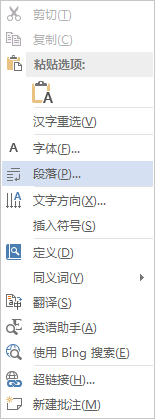
找到中文版式,将文本对其方式调整文居中,如下:
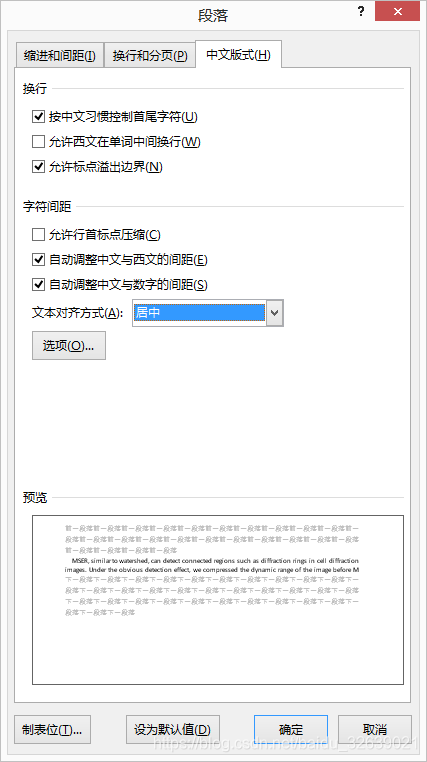
该方法虽然能使公式居中,但同时也破坏了其他的格式,而且也感觉不是很美观,如果是论文,建议采用3.2方法。
2.2 调整公式大小
双击公式,在Mathtype的菜单栏中选择大小,定义。
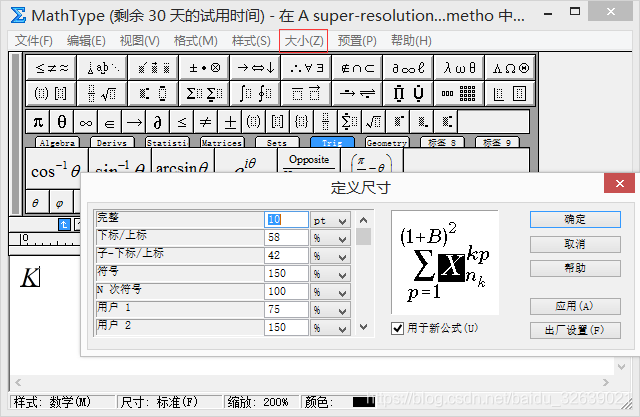
调整完整尺寸即可,需要和正文的尺寸调整一致,以下作为参考:
初号 -> 42pt
小初号 -> 36pt
一号 -> 28pt
二号 -> 21pt
小二号 -> 18pt
三号 -> 15.75pt
四号 -> 14pt
小四号 -> 12pt
五号 -> 10.5pt
小五号 -> 9pt
六号 -> 7.875pt
七号 -> 5.25pt
当然,有些英文模板就是pt单位,直接输入即可。如果像我一样,公式特别多,参考3.3修改。
2.3 批量修改
首先双击公式,按照3.2调整好一个公式后,依次点击预置->公式预置-保存到文件,将该改好的格式保存成一个eqp文件。

完成后,在word菜单栏点击MathType->格式化公式
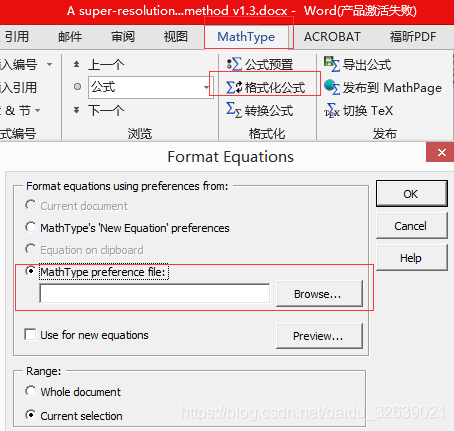
选择刚才保存的格式文件,点击OK即可,Word就会开始全文公式修改成该格式的公式。如下是修改后的,看起来比较正常。

3.结语
如果是比较正式的文档,建议采用2.2、2.3的方法。祝愿各位论文能中,感谢浏览。
这篇关于Office Word 解决MathType数学公式粘贴后上浮问题的几种办法的文章就介绍到这儿,希望我们推荐的文章对编程师们有所帮助!





